在使用电脑的过程中,由于误删、误格式化、死机等问题,很容易导致数据丢失。重要数据丢失后,我们首先要做的就是硬盘怎么恢复数据,但很多用户可能会因为没有采取正确的解决方案而丢失数据,导致数据覆盖或损坏。因此,我们在恢复数据前也应该注意一些事项。下面一起看看恢复数据教程图解。
首先,我们可以确认,数据丢失后通常可以找到。只要数据的存储位置不被其他数据覆盖,及时发现并立即停止存储设备的任何操作,仍然有助于最大限度地恢复数据。
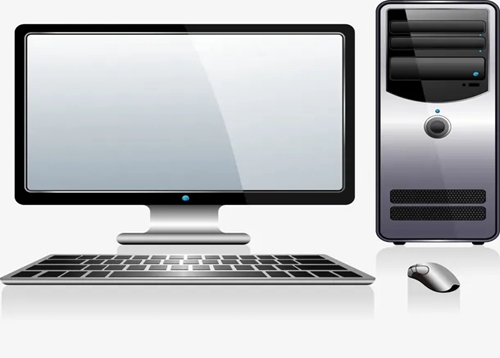
电脑数据恢复步骤:

下载安装转转大师数据恢复软件,然后打开,我们可以看到软件上有6种恢复模式,选择合适自己的选项点进去,比如说“误删除恢复”。

选择删除文件所在的磁盘进行扫描。

扫描完成后可直接搜索文件名称或者是根据文件的类型来找出。

双击即可预览。

预览没问题之后点击恢复即可。
跟着以上电脑硬盘怎么恢复数据的步骤来操作,很快就能找到你要恢复的文件,不过如果文件已经被覆盖了,那么是恢复不了的,所以在恢复之前最好是先预览一下,如果能正常查看,那么是没有问题的。


 技术电话:17306009113
技术电话:17306009113 工作时间:08:30-22:00
工作时间:08:30-22:00 常见问题>>
常见问题>>


 数据恢复软件教程
数据恢复软件教程 U盘数据恢复
U盘数据恢复 回收站数据恢复
回收站数据恢复

